Revisione della pagina di pagamento: accetta facilmente pagamenti utilizzando WordPress ed Elementor
Pubblicato: 2022-04-04Hai bisogno di accettare pagamenti sul tuo sito WordPress?
Che tu sia un'azienda che vende prodotti, un libero professionista che si fa pagare per i servizi, un'organizzazione no-profit che richiede donazioni o chiunque altro abbia bisogno di ricevere denaro, vuoi rendere il più semplice possibile per le persone pagarti.
Ciò significa che non vuoi solo aggiungere un vecchio modulo di pagamento, ma vuoi creare un'esperienza di pagamento facile da usare e senza attriti per i tuoi visitatori.
Con il plug-in Pagina di pagamento, puoi creare pagine e moduli di pagamento flessibili ed eleganti utilizzando l'interfaccia visiva e trascinabile di Elementor.
Puoi personalizzare completamente le tue opzioni di pagamento e i campi modulo e quindi controllare lo stile da Elementor, il tutto senza mai guardare una singola riga di codice.
Nella nostra recensione pratica sulla pagina di pagamento, daremo un'occhiata a questo plugin di pagamento WordPress freemium e ti mostreremo come funziona.
Revisione della pagina di pagamento: cosa fa il plug-in
Ad alto livello, Payment Page è una soluzione per accettare pagamenti online sul tuo sito WordPress. Ovviamente, c'è molto di più. Ma l'idea di alto livello è semplice: puoi facilmente iniziare ad accettare pagamenti tramite il tuo sito WordPress.
Quindi, come ti aiuta a farlo?
Prima di tutto, la Pagina di pagamento si integra in Elementor in modo che tu possa creare e personalizzare i tuoi moduli di pagamento utilizzando l'interfaccia di Elementor. Non solo puoi personalizzare le opzioni di pagamento e i campi dei moduli, ma puoi anche personalizzare completamente lo stile e il design dei tuoi moduli di pagamento utilizzando i controlli di Elementor.
Questo è ottimo per creare moduli eleganti perché ti dà il pieno controllo del design senza dover utilizzare CSS personalizzati. Ottieni anche 11 diversi modelli di pagina di pagamento completi basati su Elementor per una facile personalizzazione visiva.
Puoi controllare tutti i modelli qui: fai clic su un modello specifico per vedere il design completo e un esempio del modulo di pagamento.
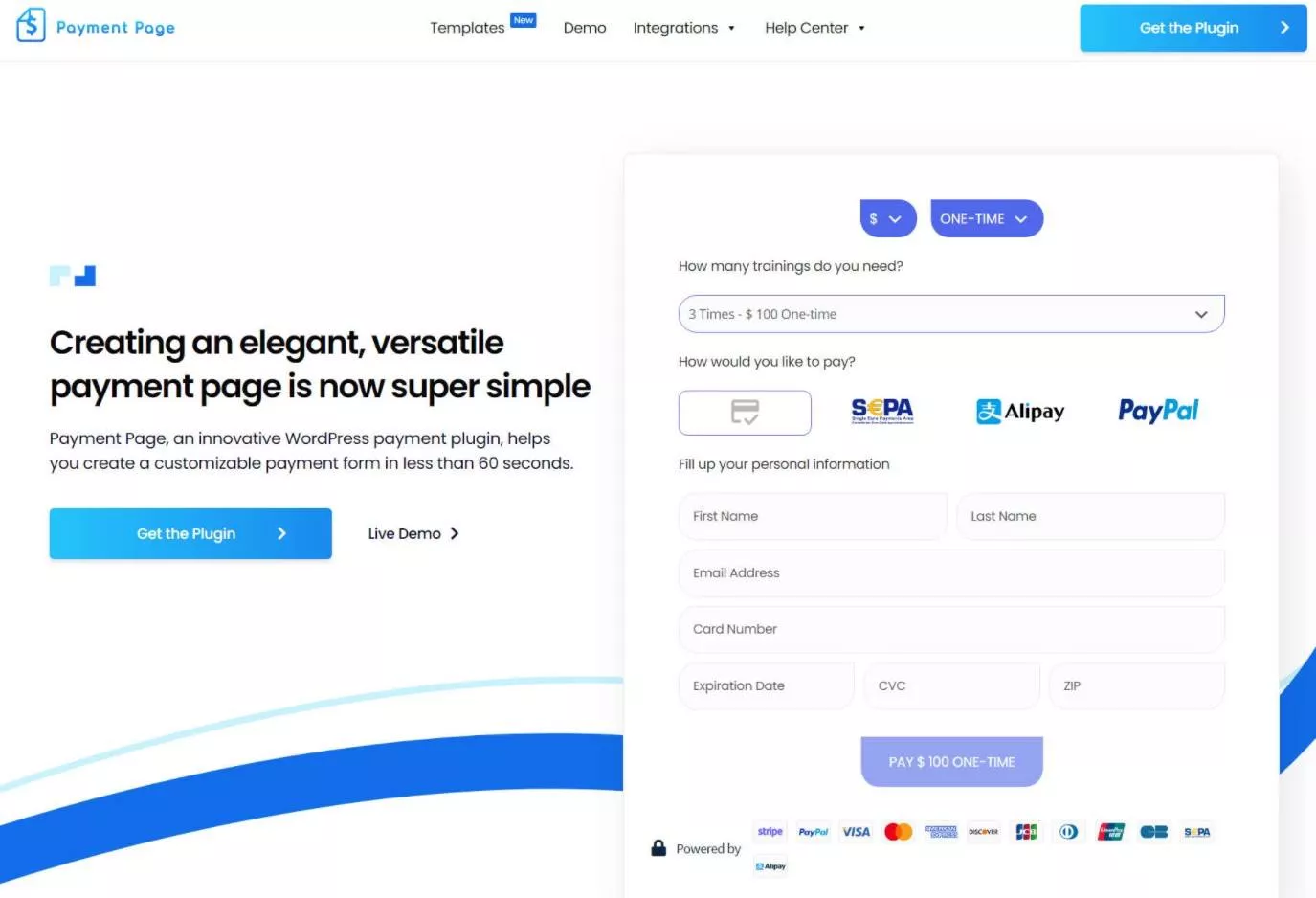
Attualmente, Payment Page supporta sia Stripe che PayPal per i processori di pagamento, con l'intenzione di aggiungere altri gateway come Authorize.net .net e altri. All'interno di questi due gateway "genitori", puoi accedere a molte altre opzioni di pagamento, incluse le seguenti:
- Apple Pay
- Google Pay
- Plaid
- AliPay
- Microsoft Pay
- Eccetera.
Ottieni anche la flessibilità di pagamento per riscuotere quanto segue:
- Pagamenti una tantum
- Pagamenti automatici ricorrenti di abbonamenti in qualsiasi programma
Puoi anche combinare i due e includere opzioni di pagamento illimitate all'interno di un unico modulo.
Ecco alcune delle altre caratteristiche degne di nota:
- Supporto multivaluta : accetta pagamenti in valute diverse, inclusa la possibilità di filtrare le valute nel modulo di pagamento.
- Azioni successive all'invio: puoi inviare e-mail di conferma, mostrare messaggi personalizzati e/o reindirizzare gli utenti a un'altra pagina.
- Design reattivo: puoi utilizzare i controlli reattivi di Elementor per regolare l'aspetto del tuo modulo per i diversi dispositivi.
Come utilizzare la pagina di pagamento per accettare pagamenti
Ora che sai cosa fa la Pagina di pagamento, diamo un'occhiata a com'è utilizzare la Pagina di pagamento per impostare una pagina di pagamento elegante e iniziare ad accettare pagamenti.
Sto usando la versione premium sul mio sito per questi esempi, ma il processo generale sarà lo stesso anche con la versione gratuita.
1. Collega i tuoi gateway di pagamento
Quando attivi per la prima volta il plug-in Pagina di pagamento, verrà avviata una procedura guidata di configurazione per aiutarti a configurare il gateway principale "principale".
Al momento della revisione della nostra Pagina di pagamento, queste opzioni sono Stripe o PayPal:
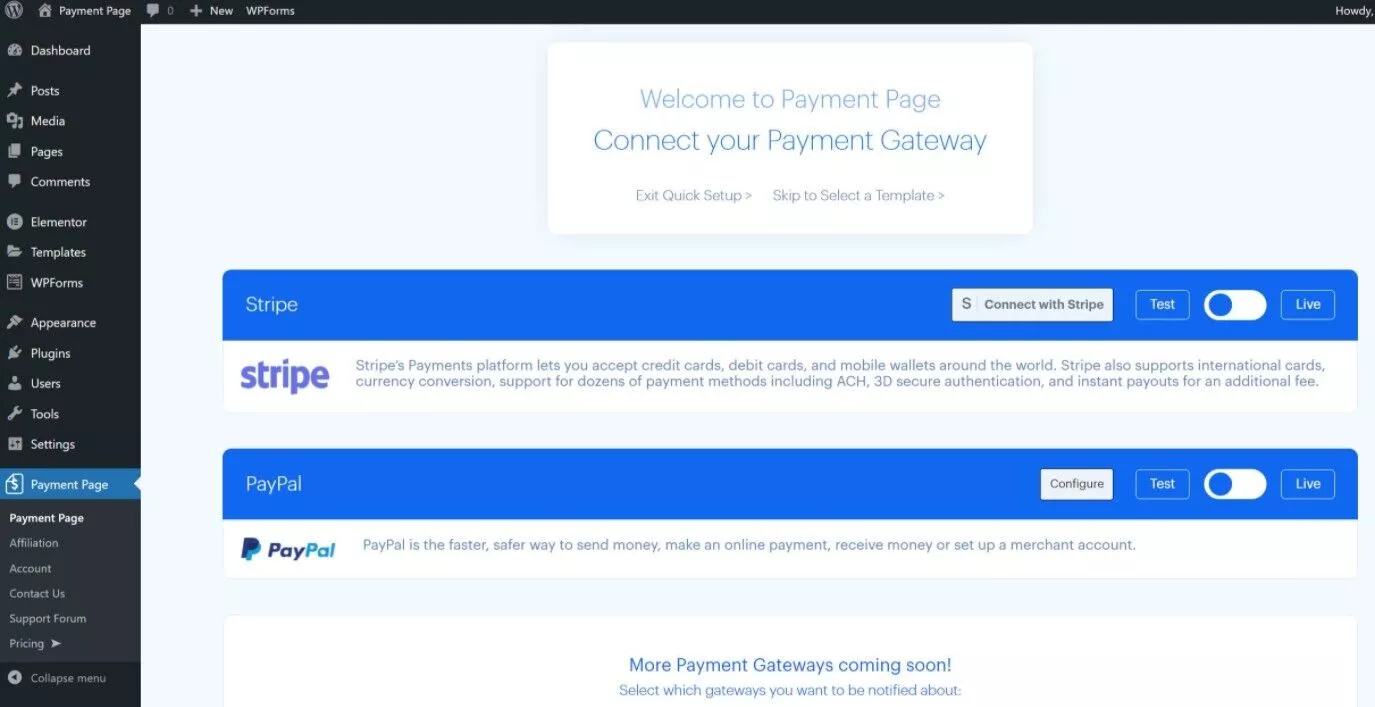
Per ogni gateway è possibile utilizzarlo sia in modalità “live” che in modalità “test”. In modalità live, il tuo sito elaborerà effettivamente pagamenti reali, mentre la modalità test ti consente di giocare con le cose utilizzando dati fittizi.
Se desideri utilizzare Stripe, Payment Page supporta la semplice interfaccia di connessione Stripe, che ti consente di configurare tutto senza dover perdere tempo con le chiavi API e simili.
Oppure, se stai solo testando, puoi semplicemente fare clic su un pulsante per continuare in modalità test senza dover eseguire ancora una configurazione più avanzata:
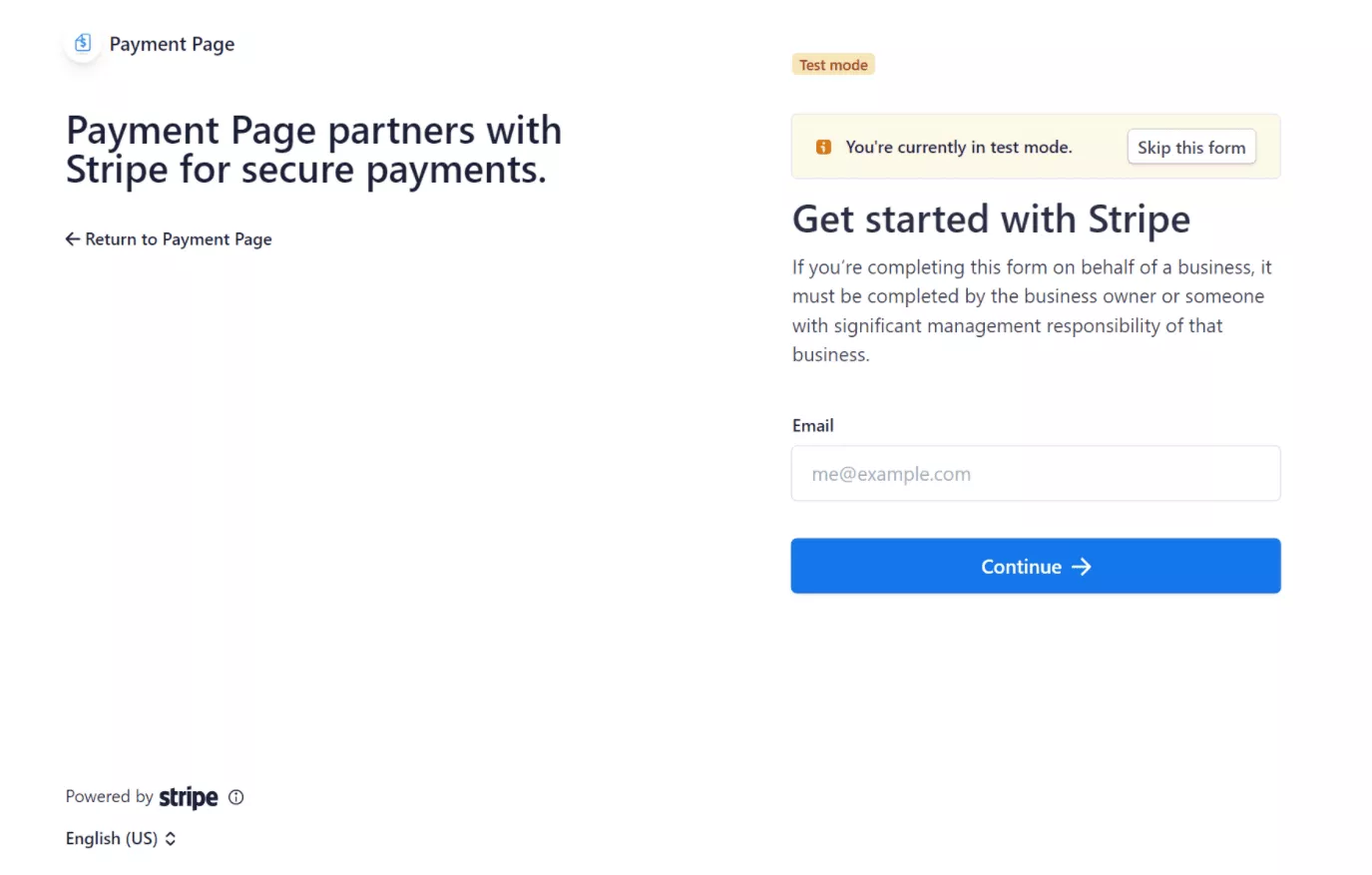
Una volta configurato, vedrai un indicatore nella dashboard di WordPress che ti dice che sei connesso.
Per PayPal, dovrai inserire le tue chiavi API, che è un po' più complesso ma non troppo male ( e questo non è colpa della Pagina di pagamento: incolpa PayPal per non offrire una configurazione di connessione fluida come Stripe ):
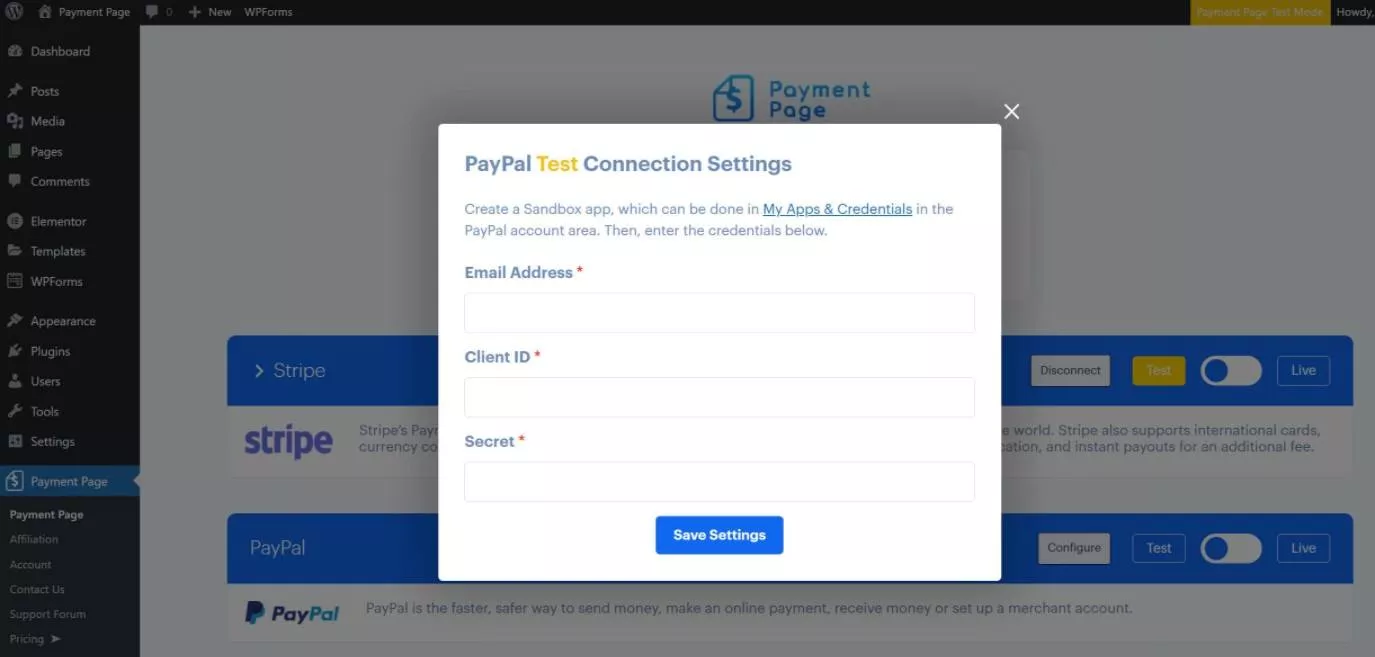
2. Configurare il gateway di pagamento
Dopo aver collegato i tuoi gateway di pagamento preferiti, otterrai alcune opzioni aggiuntive basate su quel gateway.
Per Stripe, puoi facilmente abilitare gateway aggiuntivi come Apple Pay e Google Pay semplicemente facendo clic su un interruttore:

3. Seleziona il tuo modello
Successivamente, puoi scegliere il modello per la tua pagina di pagamento. Puoi anche utilizzare Elementor per progettare la tua pagina di pagamento da zero, se preferisci .
Ancora una volta, una delle cose uniche di Payment Page è che va oltre la semplice offerta di un modulo di pagamento e offre design completi di pagine di pagamento per diversi casi d'uso come aziende, liberi professionisti, organizzazioni non profit e così via.
La pagina di pagamento offre attualmente tre diversi modelli con la versione gratuita e oltre 11 modelli con la versione a pagamento. Puoi importare un modello semplicemente facendo clic su un pulsante:
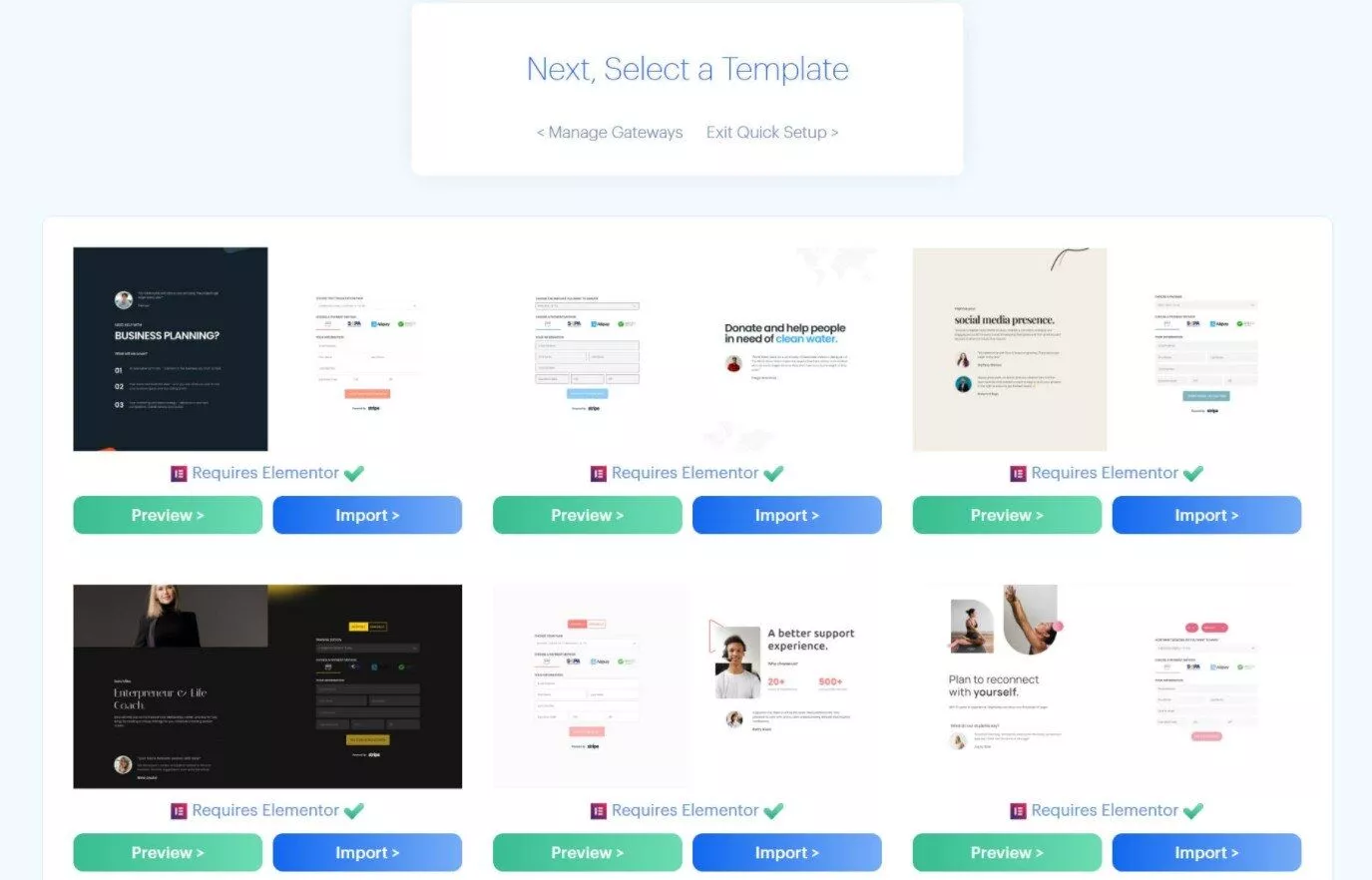
Una volta importato il modello, puoi modificarlo come qualsiasi altra pagina che hai progettato con Elementor. Qui è anche dove personalizzerai il tuo modulo di pagamento. Parlando di…
4. Personalizza la funzionalità del modulo di pagamento
Per personalizzare il tuo modulo di pagamento, utilizzerai il widget Elementor dedicato. Questo è conveniente perché ti consente di personalizzare il tuo modulo mentre stai personalizzando il design del resto della tua pagina di pagamento.
Per iniziare, avvia l'editor di Elementor. Se hai importato un modello di pagina di pagamento, modificherai quella pagina del modello. Se non vuoi utilizzare una pagina modello, puoi semplicemente creare una nuova pagina con Elementor.
Quindi, modifica il widget Pagina di pagamento - Modulo ( o aggiungi il widget alla pagina se stai creando un nuovo design ).
Puoi quindi utilizzare le numerose opzioni del widget per personalizzare completamente il tuo modulo di pagamento:
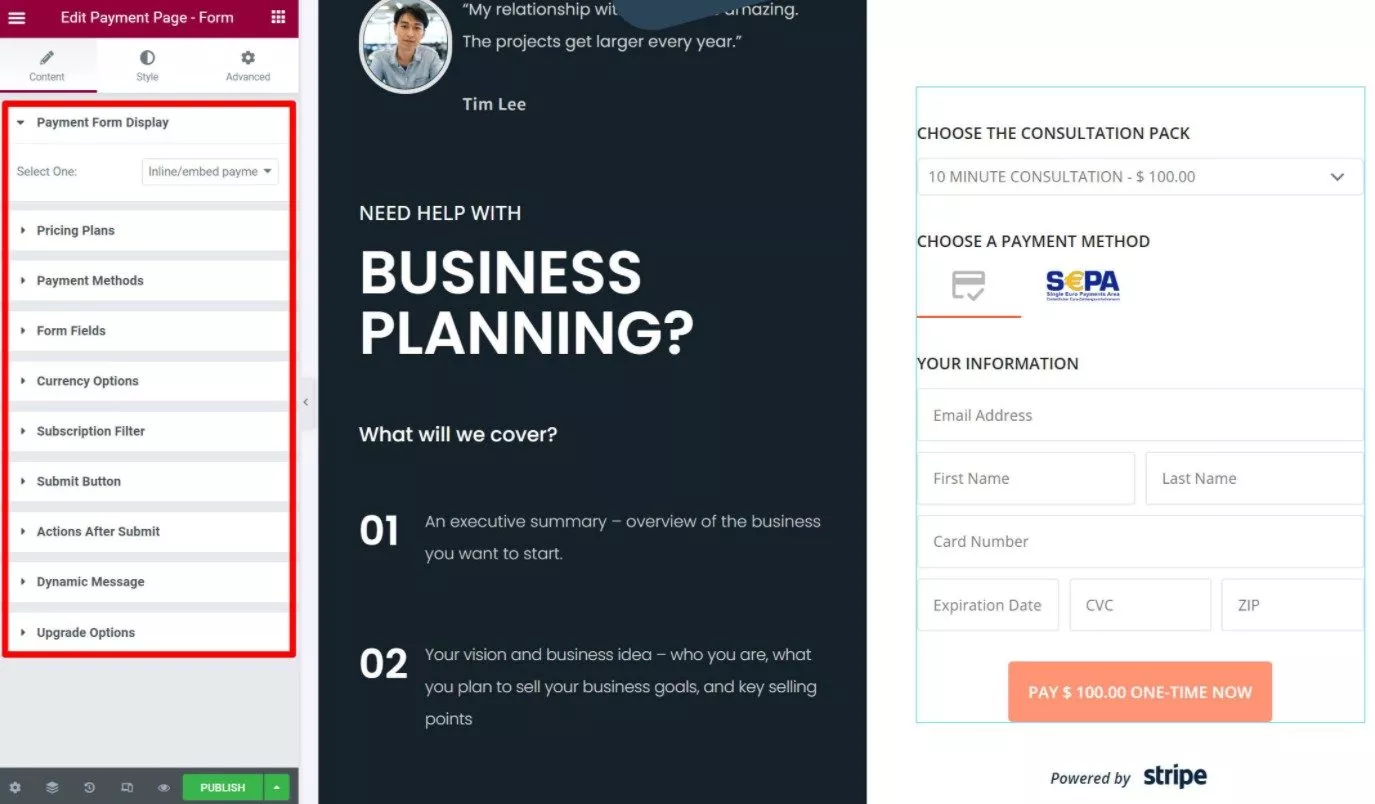
Ecco alcune delle tante cose che puoi personalizzare:
- Scegli se utilizzare un modulo di pagamento in linea o un modulo popup.
- Aggiungi piani di pagamento illimitati tra cui le persone possono scegliere. Ogni piano può avere un prezzo, una frequenza di pagamento (per pagamenti ricorrenti) e persino una valuta (per opzioni di pagamento multivaluta) diversi.
- Abilita i metodi di pagamento in base alle prestazioni. Ad esempio, carte di credito, carte di debito, Google Pay, Apple Pay e così via.
- Scegli quali campi del modulo visualizzare per la raccolta di informazioni di mancato pagamento dai clienti. Ad esempio, i loro nomi, indirizzi e-mail e così via.
- Regola le opzioni di valuta, ad esempio se consentire alle persone di filtrare in base alla valuta.
- Aggiungi un filtro di abbonamento per consentire alle persone di alternare tra opzioni di pagamento una tantum o ricorrenti.
- Personalizza il pulsante di invio. Puoi anche includere informazioni dinamiche. Ad esempio "Paga [Simbolo di valuta] [Importo] ora".
- Scegli dopo aver inviato le azioni. Puoi inviare un'e-mail, reindirizzare gli utenti a una pagina e/o mostrare un messaggio dinamico.
Diamo un'occhiata a due delle impostazioni più importanti.

Innanzitutto, le impostazioni dei piani tariffari ti consentono di configurare tutte le diverse opzioni di prezzo per il tuo modulo. Per ciascuna opzione, puoi scegliere una frequenza e una valuta personalizzate. Puoi anche scegliere quali campi mostrare per ciascuna opzione e personalizzare il modello per visualizzare quei campi:
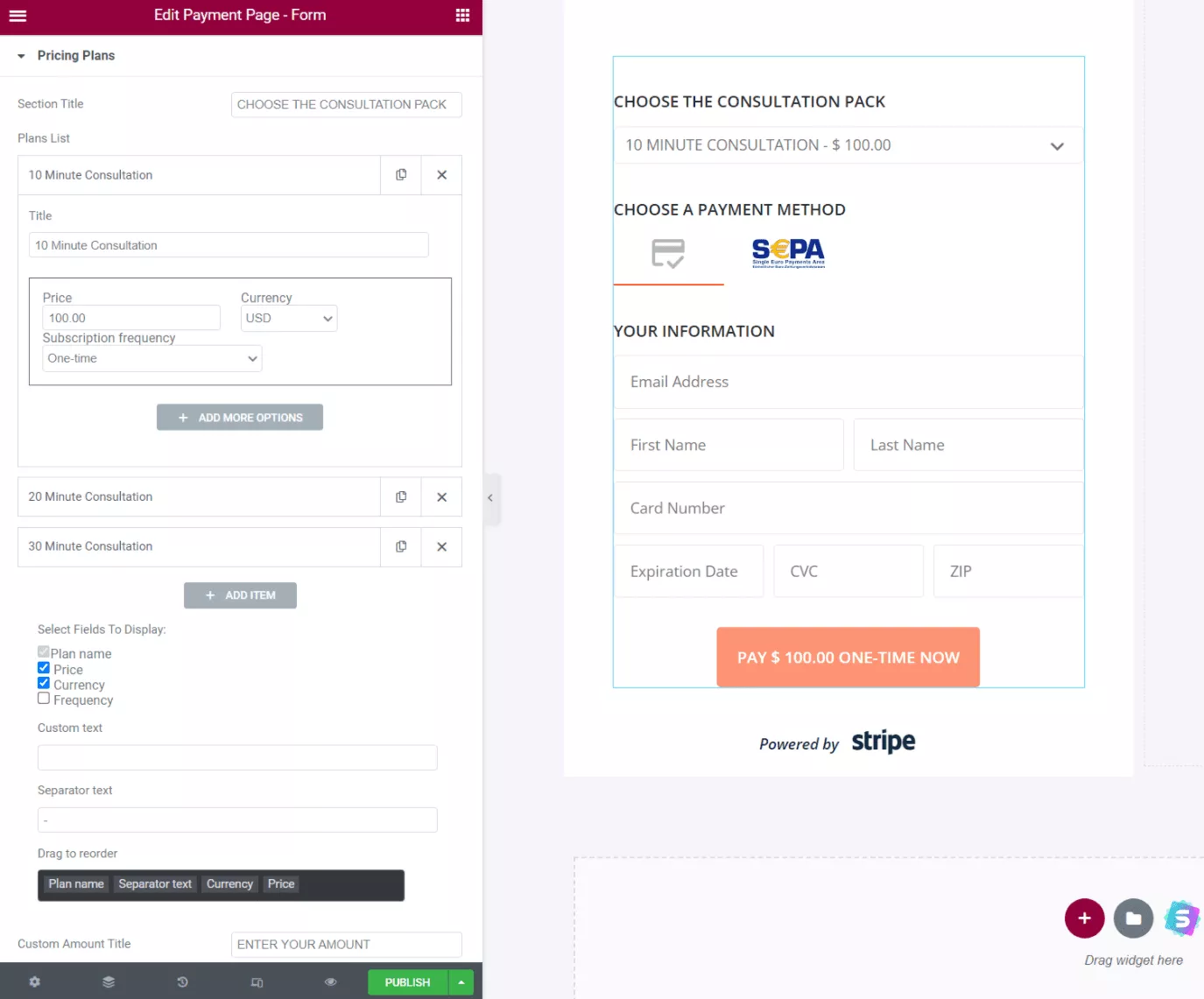
Successivamente, le impostazioni dei campi modulo ti consentono di controllare quali campi modulo mostrare oltre ai campi di pagamento richiesti. Puoi usarlo per raccogliere informazioni aggiuntive dai tuoi clienti secondo necessità:
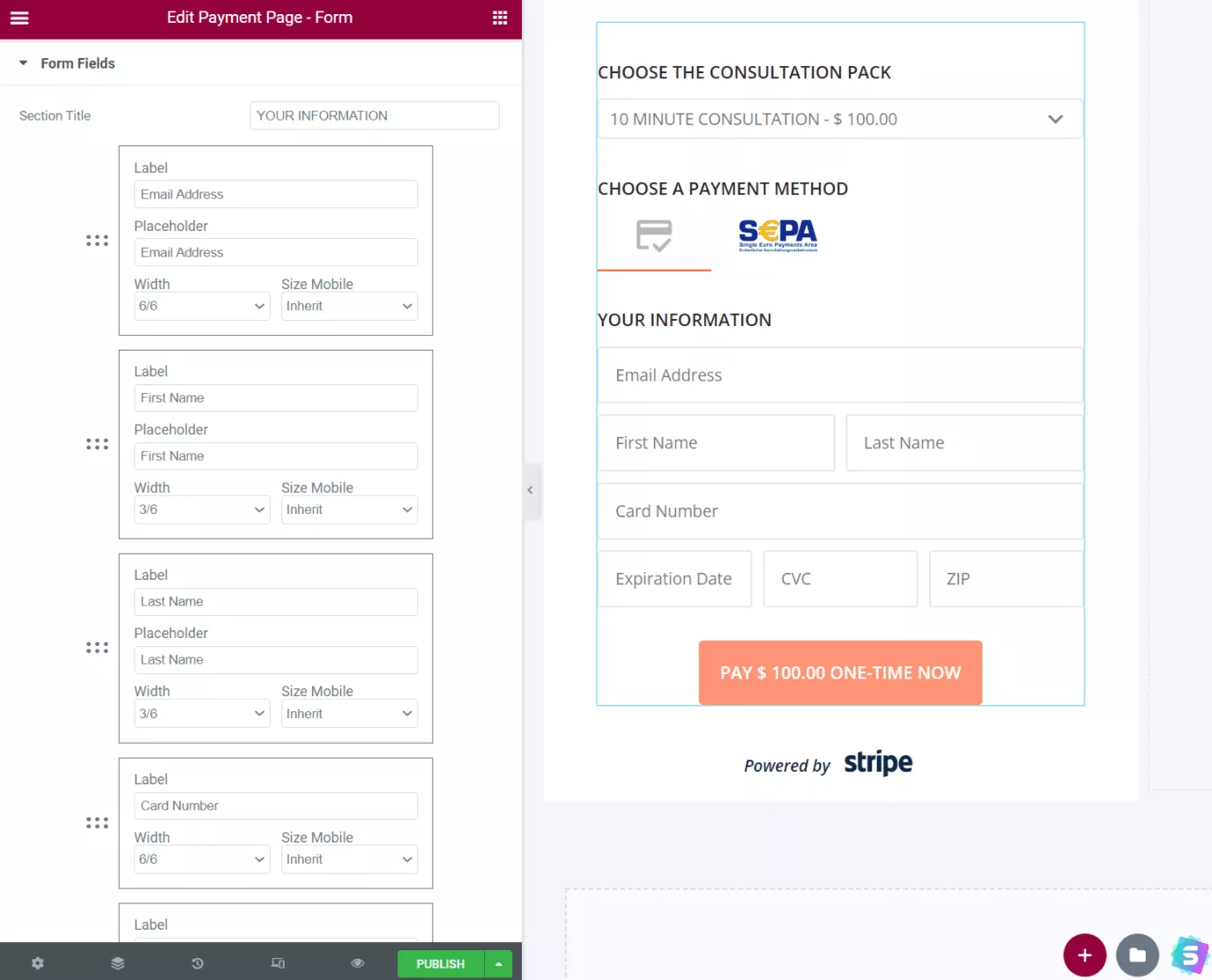
Tutte le altre impostazioni sono dettagliate in modo simile: questo widget Elementor è davvero la carne del plugin.
Il widget semplifica anche la creazione di più moduli di pagamento perché puoi personalizzare tutte queste impostazioni in base al modulo.
Se stai creando più moduli, potresti avere una situazione in cui desideri includere un modulo in una pagina non Elementor. Sebbene il plug-in non includa un'opzione integrata per questo al momento della nostra recensione, puoi realizzarlo progettando un modello con Elementor e quindi incorporando il modulo utilizzando la funzione Embed Anywhere di Elementor Pro.
5. Personalizza il design del modulo di pagamento
Un altro vantaggio dell'approccio del widget Elementor del plug-in è che puoi anche utilizzare Elementor per personalizzare il design del tuo modulo. Puoi farlo dalla scheda Stile del widget, proprio come qualsiasi altro widget Elementor.
Avrai opzioni per personalizzare il modulo di alto livello, i singoli campi del modulo e così via:
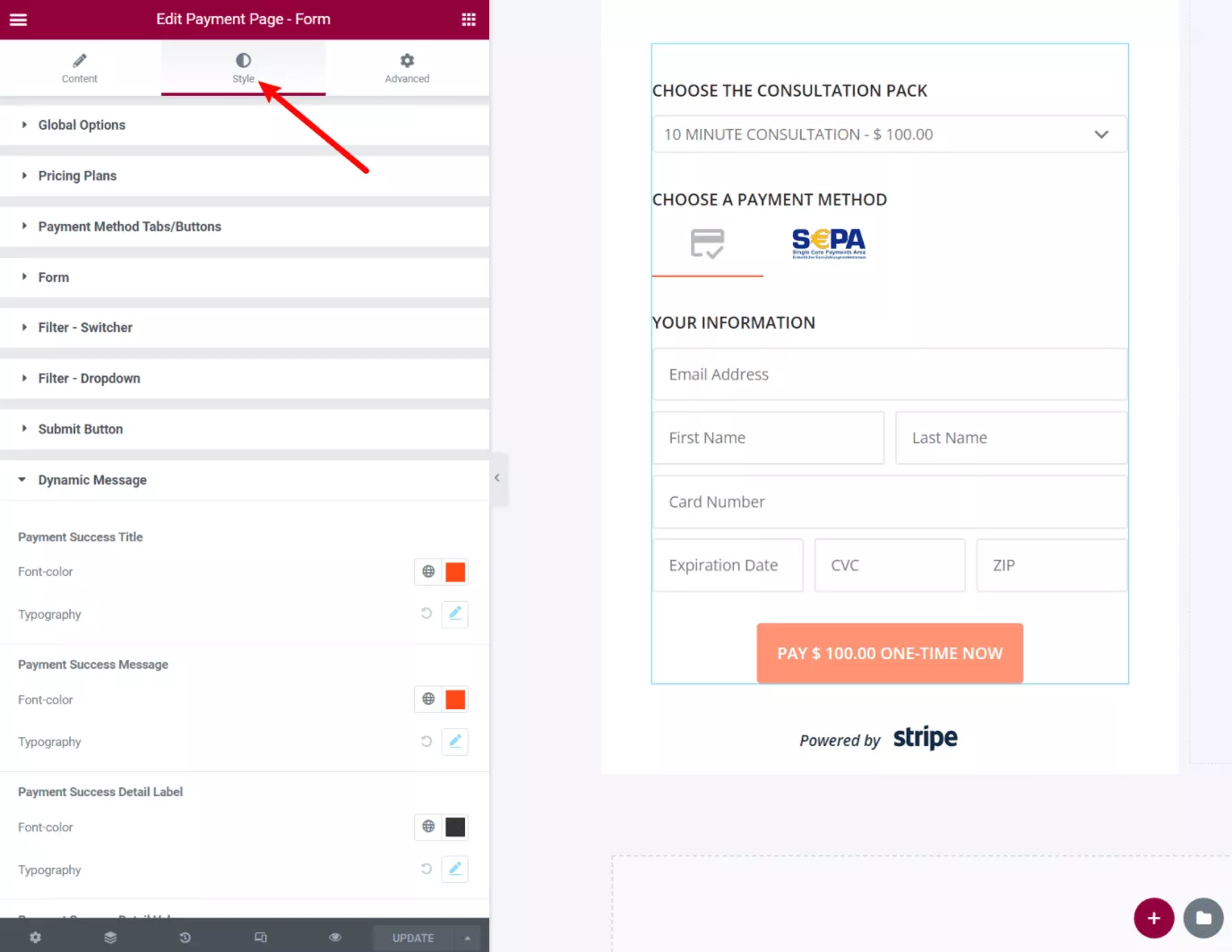
Come con altri widget Elementor, ottieni anche controlli reattivi per regolare l'aspetto del tuo modulo di pagamento su dispositivi diversi.
Puoi anche utilizzare le opzioni nella scheda Avanzate per personalizzare la spaziatura e altri dettagli, proprio come qualsiasi altro widget Elementor.
6. Gestisci i pagamenti
A questo punto, hai finito! Puoi iniziare ad accettare pagamenti tramite il modulo che hai creato. Puoi provarlo tu stesso in modalità test. Quindi, quando desideri accettare pagamenti reali, assicurati di passare alla modalità live.
Per visualizzare e gestire i singoli pagamenti, utilizzerai il gateway scelto (Stripe o PayPal). Puoi anche configurare la Pagina di pagamento per inviarti un'e-mail di notifica per ogni pagamento in modo da avere un altro record. Puoi configurarlo dalle opzioni Azioni dopo l'invio nelle impostazioni del widget.
Prezzo della pagina di pagamento
La pagina di pagamento utilizza un modello di fatturazione freemium.
Ciò significa che è disponibile una versione gratuita del plug-in su WordPress.org insieme a una versione premium per le persone che hanno bisogno di accedere a più funzionalità.
In generale, la versione gratuita può funzionare se hai solo bisogno di semplici pagamenti una tantum tramite carte di credito/debito. Tuttavia, ti consigliamo la versione premium se hai bisogno di accedere a quanto segue:
- Piani di abbonamento ricorrenti.
- Tutti i metodi extra Stripe e PayPal. Ad esempio, la versione gratuita ti consente di accettare pagamenti con carta di credito/debito tramite Stripe, ma è necessaria la versione premium per utilizzare opzioni come Apple Pay, Google Pay, Plaid e così via.
- Importi di pagamento personalizzati in modo che le persone possano inserire i propri importi ( ottimo per donazioni/sostenitori ).
- Abbonamento e filtri valuta.
- Tutti i modelli di pagina di pagamento di Elementor: la versione gratuita ti dà accesso a tre modelli, mentre la versione a pagamento sblocca tutti gli 11 modelli.
Ci sono tre licenze per la versione premium. Tutti ti danno accesso a tutte le funzionalità e un anno di supporto e aggiornamenti: l'unica differenza è il numero di siti su cui puoi attivare le funzionalità premium:
- Un sito – $ 99.
- Tre siti – $ 179.
- 25 siti – $ 599.
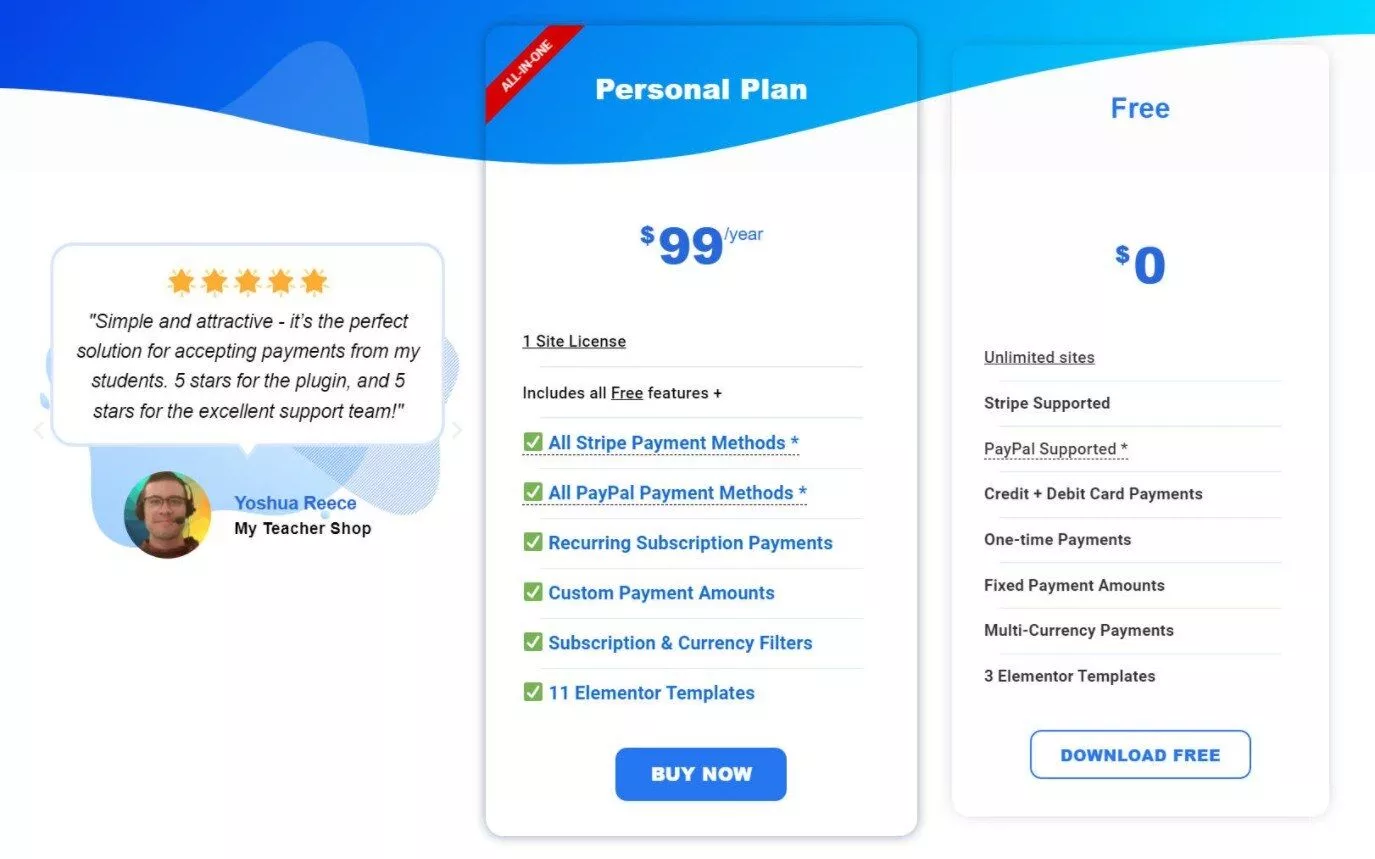
Lo sviluppatore offre anche uno sconto speciale del 15% per i lettori di WP Mayor che rende questi prezzi più economici:
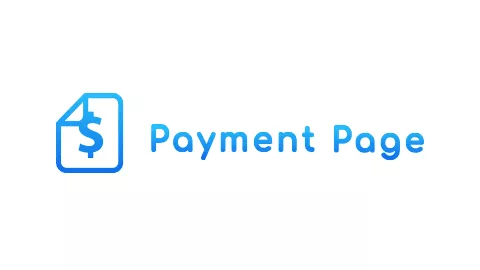
Tutti i piani includono anche una garanzia di rimborso di 30 giorni , quindi non ci sono rischi per il tuo acquisto.
Considerazioni finali sulla pagina di pagamento
Nel complesso, Pagina di pagamento rende molto facile iniziare a funzionare rapidamente con una pagina di pagamento di bell'aspetto.
Se ti piace Elementor, essere in grado di configurare tutto senza uscire dall'interfaccia di Elementor è molto conveniente. Puoi importare un modello, personalizzare la funzionalità e il design del modulo di pagamento da Elementor e avere una pagina di pagamento funzionante in pochi minuti.
Una cosa da ricordare è che, almeno attualmente, il plugin si basa su Elementor. Quindi, se non vuoi usare Elementor, sarebbe qualcosa da considerare. Sarebbe bello vedere il plug-in aggiungere un supporto simile per l'editor nativo di WordPress in modo da poter personalizzare anche un modulo di pagamento utilizzando un blocco.
Nel complesso, tuttavia, se stai utilizzando Elementor (o aperto all'utilizzo di Elementor), Payment Page rende molto facile iniziare ad accettare pagamenti utilizzando moduli flessibili ed eleganti.
Se vuoi provarlo, puoi installare la versione gratuita da WordPress.org. Quindi, prendi in considerazione l'aggiornamento alla versione premium per accedere a pagamenti ricorrenti, più gateway di pagamento e altre utili funzionalità.
